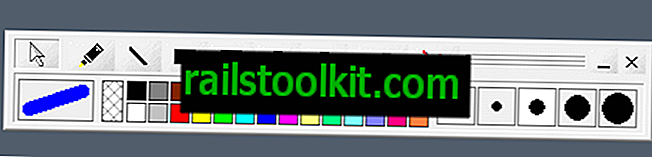Pārlūks Chrome atbalsta simtiem dažādu komandrindas slēdžu, kas pārlūkam var pievienot funkcijas, mainīt funkciju darbību vai noņemt no tā funkcijas.
Daži slēdži ir noderīgi tikai izstrādātājiem, jo tie ļauj pārbaudīt noteiktas funkcijas pārlūkā Chrome, savukārt citi ir praktiski izmantojami, ko novērtēs arī tīmekļa pārlūka lietotāji.
Šis saraksts izceļ svarīgus pārlūka lietotājiem paredzētus Chrome komandrindas slēdžus.
Pirms tam es vēlētos jūs iepazīstināt ar konfigurācijas procesu, kurā izskaidrots, kā Chrome pārlūkam var pievienot vienu vai vairākus komandrindas slēdžus.
Piezīme : rokasgrāmatā ir paskaidrots, kā tas tiek darīts tikai operētājsistēmā Windows.
Komandrindas pārslēgu pievienošana pārlūkam Chrome

Jums ir divas galvenās iespējas to izdarīt. Vispirms varat atvērt Windows komandrindu, mainīt direktoriju uz Chrome direktoriju un palaist komandas, izmantojot chrome.exe, kam seko komandas, kuras vēlaties palaist. Kā piemēru var minēt šo komandu, kas izpildīta sistēmas Chrome lietojumprogrammu direktorijā.
chrome.exe - atiestatīšanas-variācijas stāvoklis
Vienkāršākais veids, kā to izdarīt, ir šāds:
- Pieskarieties Windows taustiņam, ierakstiet cmd un nospiediet Enter.
- Izmantojiet kompaktdisku, lai mainītu direktoriju uz sava Chrome profila direktoriju.
- Ja jūs izmantojat Windows XP, tas ir % USERPROFILE% \ Local Settings \ Application Data \ Google \ Chrome \ Application
- Ja jūs izmantojat Windows Vista vai jaunāku versiju, tā ir % LOCALAPPDATA% \ Google \ Chrome \ Application
- Ierakstiet chrome.exe, kam seko atstarpes taustiņš, un pēc tam komandrindas slēdžus, kurus vēlaties palaist. Ņemiet vērā, ka tie vienmēr sākas ar divām domuzīmēm.
Tas ir lieliski piemērots testēšanas nolūkiem, taču, ja jums patīk noteikta komanda un vēlaties to visu laiku palaist, iespējams, vēlēsities šīs izmaiņas padarīt pastāvīgas, lai tās automātiski tiktu izmantotas ikreiz, kad ielādējat pārlūku Chrome.
Ja pārlūku Google Chrome startējat no saīsnes, kas atrodas uz darbvirsmas, uzdevumjoslas vai sākuma izvēlnes, tad tam varat viegli pievienot komandrindas slēdžus. Tikai ar peles labo pogu noklikšķiniet uz saīsnes, atrodiet tur pārlūku Google Chrome, ar peles labo pogu noklikšķiniet uz tā un atlasiet Rekvizīti.
Cilnei Saīsne vajadzētu tikt atvērtai automātiski. Tas parāda pārlūka ielādes ceļu mērķa laukā. Lauka beigās pēc aizvēršanas "pievienojiet atstarpi un pēc tam komandrindas slēdžus, kurus vēlaties izmantot.
Pievienojiet vēl vienu atstarpi starp katru komandrindas slēdzi, ja vēlaties izmantot vairākus.
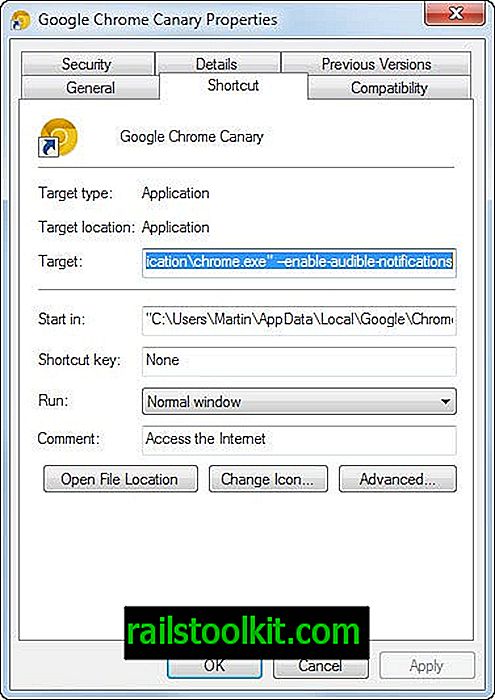
Noderīgi Chrome komandrindas slēdži
| Pavēle | Apraksts |
| - darbarīks ar naudas piespiešanu | Piespiež izmantot Chrome darbvirsmas versiju |
| --disable-3d-apis | Atspējo 3D Apis, ieskaitot WebGL un Pepper 3D |
| --atspējojams video | Tiek atspējots GPU paātrināts video |
| - izslēgts fona režīms | Fona lietotnes neturpinās darboties, kad pārlūks Chrome pārtrauks darbību. |
| - izslēgt-gpu | Tiek atspējota aparatūras paātrināšana, izmantojot GPU |
| - atspējojamie spraudņi | Neļauj visiem spraudņiem darboties |
| --disable-plugins-discovery | Tiek atspējota trūkstošu spraudņu meklēšana |
| - izslēgt-iepriekš pieslēgt | Atspējo spekulatīvus TCP / IP priekšsavienojumus |
| - izslēgt-tulkot | Tiek atspējota Google tulkotāja funkcija |
| --dns-prefetch-Disable | Atspējot DNS iepriekšēju ielādi |
| - ieslēdzams kioska režīms | Kioska režīms operētājsistēmai Chrome OS |
| --incognito | Palaiž pārlūku Chrome tieši inkognito režīma privātajā pārlūkošanas režīmā |
| - Vidējā kešatmiņa | Diska vieta, ko multivides kešatmiņa izmanto baitos |
| - daudzprofili | Iespējojiet vairākus profilus pārlūkā Chrome |
| - jauna profila vadība | Iespējojiet jauno profila pārvaldību pārlūkā Chrome |
| - bez eksperimentiem | Palaidiet pārlūku Chrome bez eksperimentiem, kas iestatīti chrome: // flags |
| - ne-pings | Nav hipersaites revīzijas punktu |
| - novirzītāji | Izmantojiet pārlūku Chrome, nesūtot novirzītājus |
| - poga-atmiņas poga | Pievienojiet pārlūka Chrome attīrīšanas atmiņas pogu |
| - atiestatīšanas-variācijas stāvoklis | Mainiet lauka izmēģinājumus, uz kuriem pārlūks pašlaik ir reģistrējies |
| - atjaunot pēdējo sesiju | Atjaunojiet pēdējo sesiju |
| - sss-versija-min | Norādiet minimālo pieļaujamo SSL versiju |
| - sākt maksimāli | Maksimāli sāk Chrome logu. |
| - logu pozīcija | Norādiet sākotnējo loga pozīciju, izmantojot --window-position = x, y |
| - loga izmērs | Norādiet sākotnējo loga izmēru, izmantojot --window-position = x, y |
Pilnu slēdžu sarakstu skatiet šajā lapā.